Gmailのメール振り分け設定所要時間:
2~3分
最近のWEBメールやメールソフトのセキュリティ対策が強すぎるために、私たちからのメールが「迷惑メール」に紛れこんだり、急に届かなくなったりする場合があります。そうなると今後私たちからのメールマガジンを受け取れなくなる可能性がありますので、「メールの振り分け設定」をしておいてください。手順を図解で紹介していますので、簡単に設定していただけるかと思います。
Gmail(Webメール)の振り分け設定
スマートフォンのGmailアプリの設定はコチラをご確認ください。
STEP01.
受信したいメールの横にある「チェックボックス」をチェック。
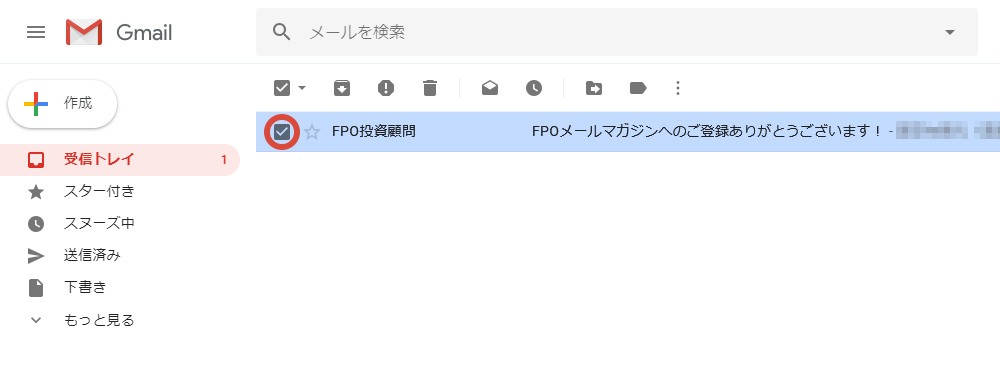
STEP02.
メニュー項目にある「その他ボタン」をクリックし、「メールの自動振り分け設定」を選択。
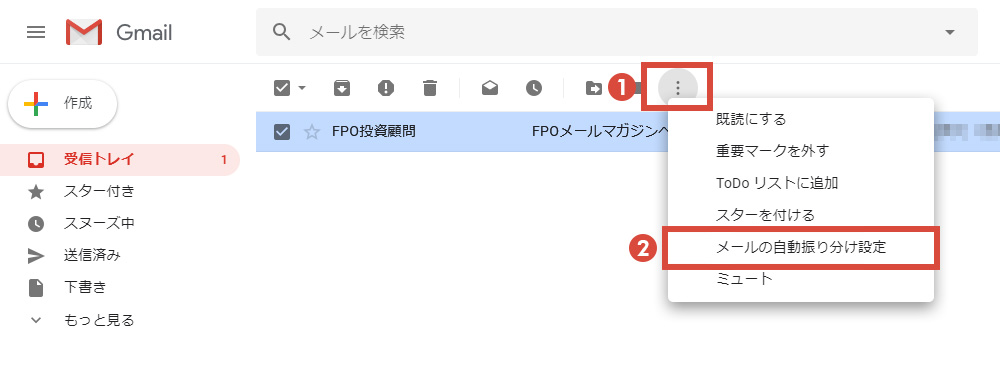
STEP03.
この例ではフィルタの「From」の欄に“consult@fpo.bz”と入力されます。この検索条件で「フィルタを作成」をクリックします。
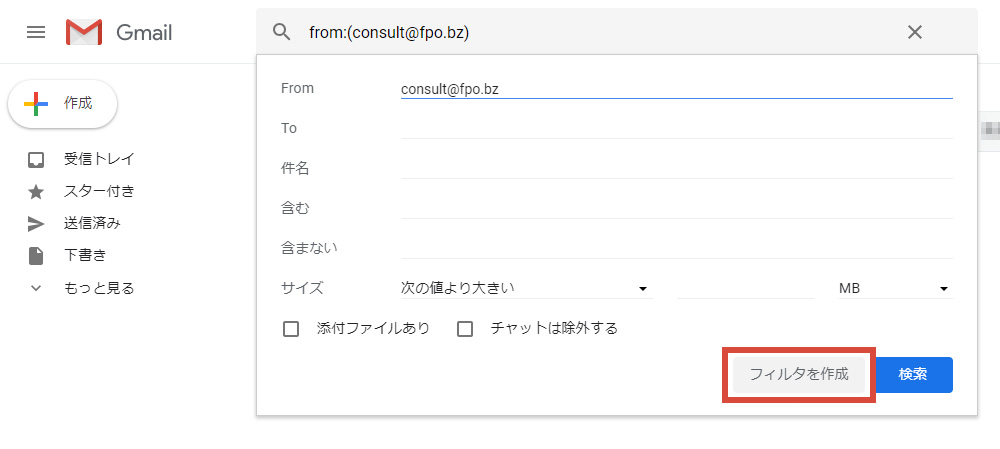
FPOのメールの多くは“consult@fpo.bz”から配信されていますが、それ以外のメールアドレスから配信されているものもあります。すべてに対応される場合は下記の設定を行ってください。
FPOからのメールにすべてに対応する場合
「From」の欄に下記のテキストをコピー&ペーストで入力して「フィルタを作成」をクリック。一つずつではなく、まとめてコピー&ペーストで設定できます。
*@fpo.bz OR *@fpo-fincs.com OR *@toshikifujinoi.com OR *@gaishimoriiwa.com OR *@aci-fp.com OR *@fpo.jp OR *@alexanderelder.jp OR *@turtletrader.jp OR *@traders-books.com
STEP04.
「迷惑メールにしない」、「適用するカテゴリ」 の2箇所にチェックを入れて「カテゴリを選択」→「メイン」に変更(「常に重要マークを付ける」にチェックを入れるのもおすすめです)。該当項目チェック後「フィルタを作成」をクリック。
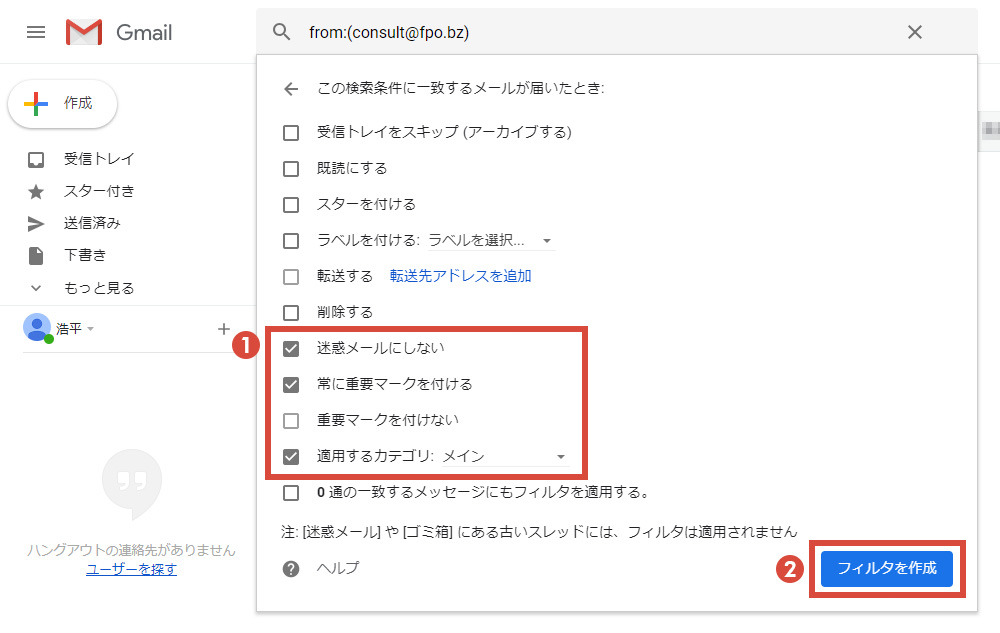
STEP05.
お疲れさまでした!
以上でメールの振り分け設定は完了です。
1つ設定して満足!ではなく1つでも多くの対策を取るようにしてください。十重二十重のリスク管理は、個人投資家として成功を収めるための鍵ですからね。(・∀・)!
【重要】FPOからのメールが迷惑メールフォルダに入っていたら
もし、FPOからのメールが迷惑メールフォルダに入っていたら、そのメールを開き「迷惑メールではない」というボタンをクリックしてください。そうすると、メールが受信メールフォルダに移動すると共に、メールサービスやメールソフトが学習し、今後同じ宛先からのメールが迷惑メールフォルダに入りにくくなります。
STEP01.
迷惑フォルダに振り分けられたメールの横にある「チェックボックス」をチェックし、上部にある「迷惑メールではない」をクリック。
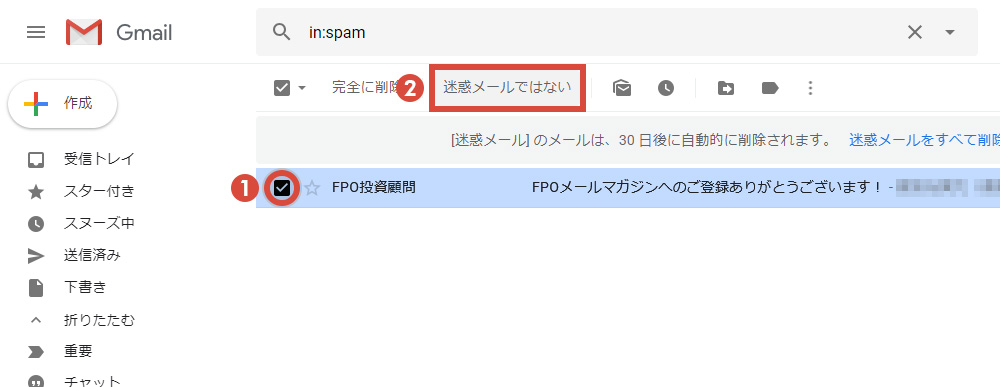
STEP02.
お疲れさまでした!
以上で迷惑メールの解除設定は完了です。
1つ設定して満足!ではなく1つでも多くの対策を取るようにしてください。十重二十重のリスク管理は、個人投資家として成功を収めるための鍵ですからね。(・∀・)!
Gmail(アプリ)の振り分け設定
Androidをご使用の方はこちら
Android端末でのGmailアプリでは、メールの振り分け設定を行うことが出来ません。PCをご使用いただきこちらの振り分け設定を行ってください。「迷惑メールの解除」はAndroid端末からでも可能です。
1つ設定して満足!ではなく1つでも多くの対策を取るようにしてください。十重二十重のリスク管理は、個人投資家として成功を収めるための鍵ですからね。(・∀・)!
【重要】FPOからのメールが迷惑メールフォルダに入っていたら
STEP01.
迷惑フォルダに振り分けられたメールを長押しし選択。
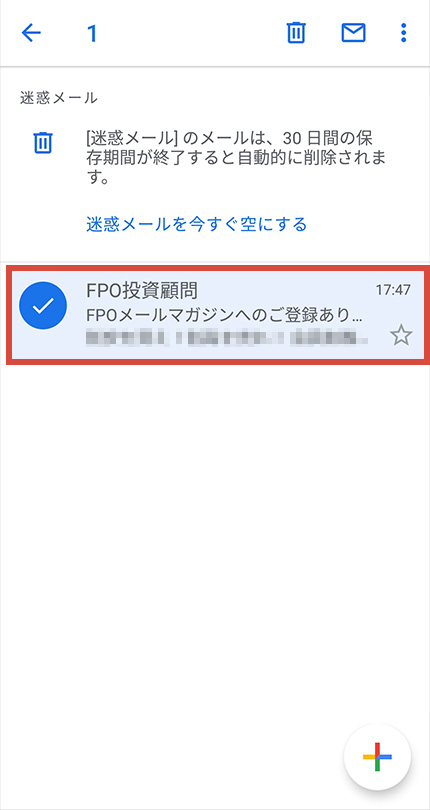
STEP02.
画面右上の「メニューボタン」を選択。
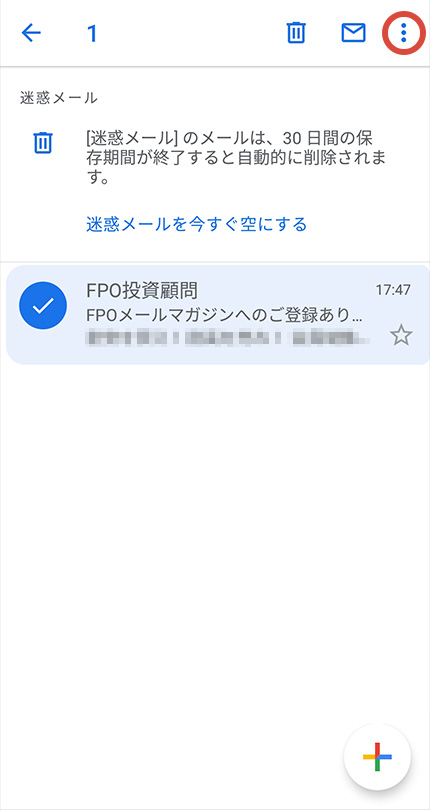
STEP03.
「迷惑メールでないことを報告」を選択。
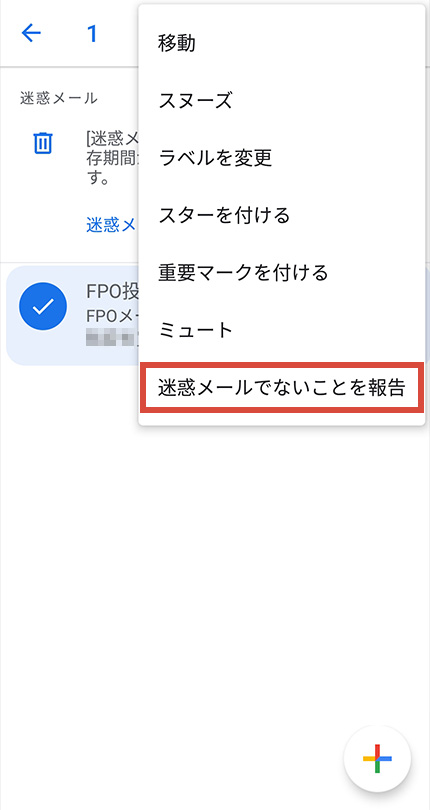
STEP04.
お疲れさまでした!
以上で迷惑メールの解除設定は完了です。
1つ設定して満足!ではなく1つでも多くの対策を取るようにしてください。十重二十重のリスク管理は、個人投資家として成功を収めるための鍵ですからね。(・∀・)!
iphoneをご使用の方はこちら
STEP01.
画面左上の「三」(メニュー)を選択。
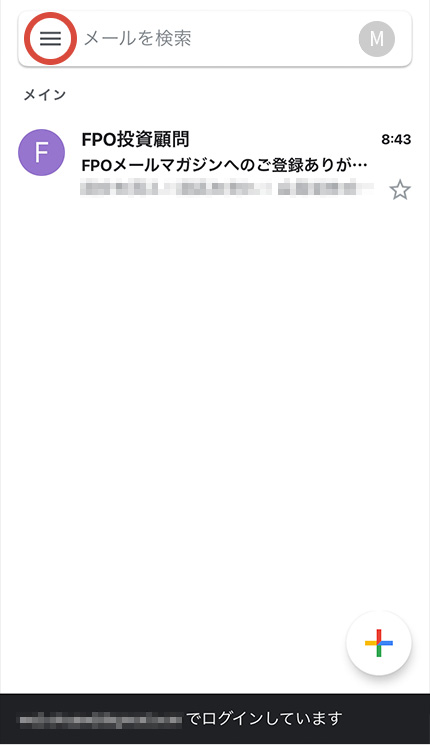
STEP02.
開いたメニューの中からラベルの「新規作成」を選択。
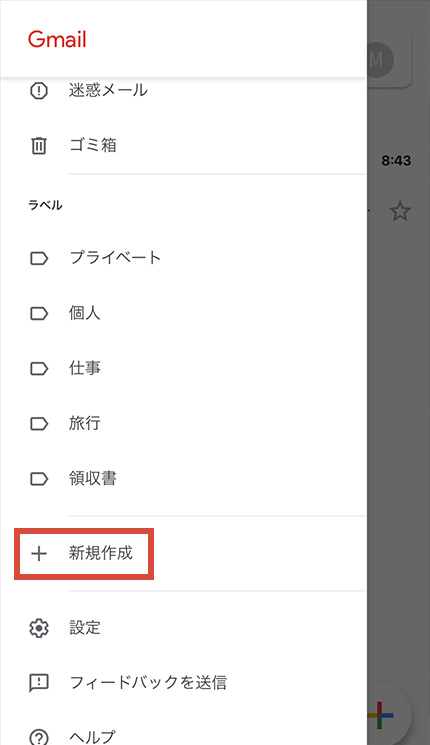
STEP03.
ラベルの名前を入力します。ラベルの名前は自由に決めて頂いて結構です。この例では”FPOメルマガ”とします。
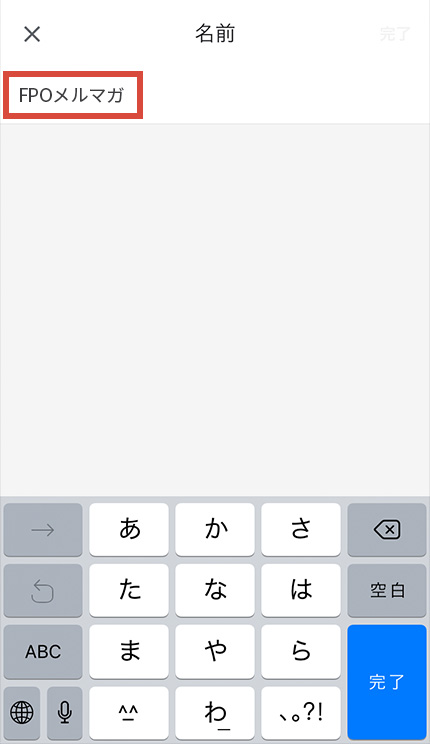
STEP04.
「完了」を選択。
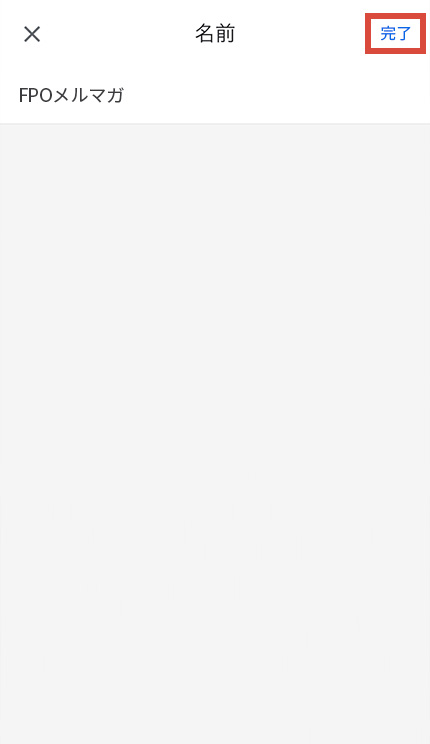
STEP05.
STEP01の要領でもう一度メニューを開き”FPOメルマガ”のラベルが作成されたことを確認し、「設定」を選択。
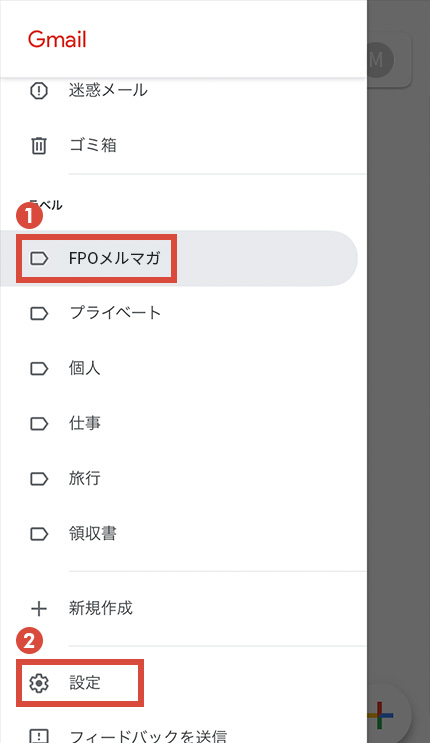
STEP06.
使用しているアカウントを選択。
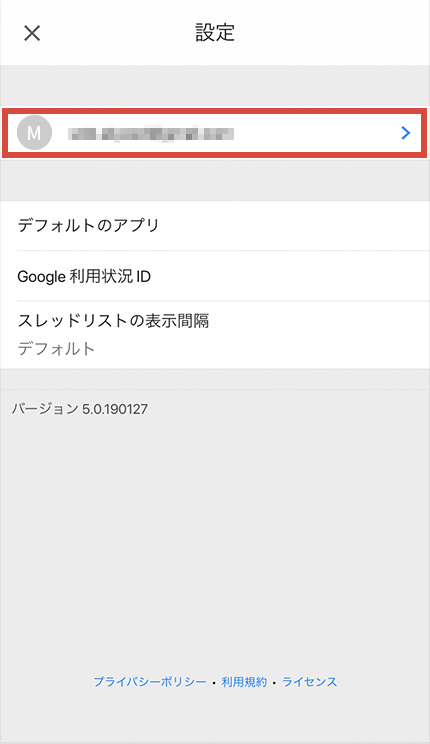
STEP07.
「ラベルの設定」を選択。
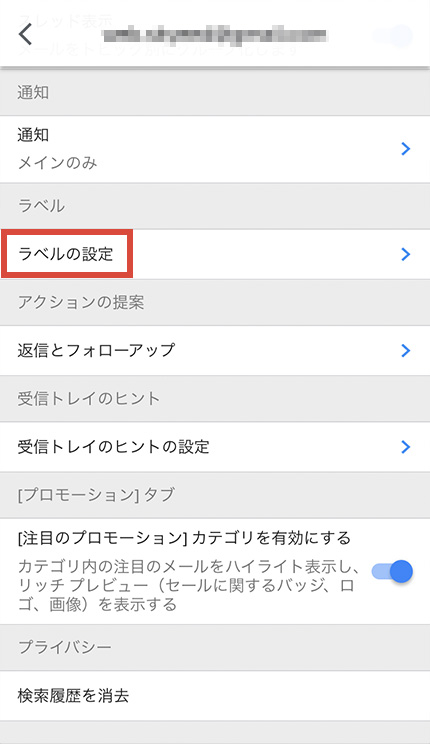
STEP08.
STEP03~STEP04で作成したラベルを選択。(この例では”FPOメルマガ”)
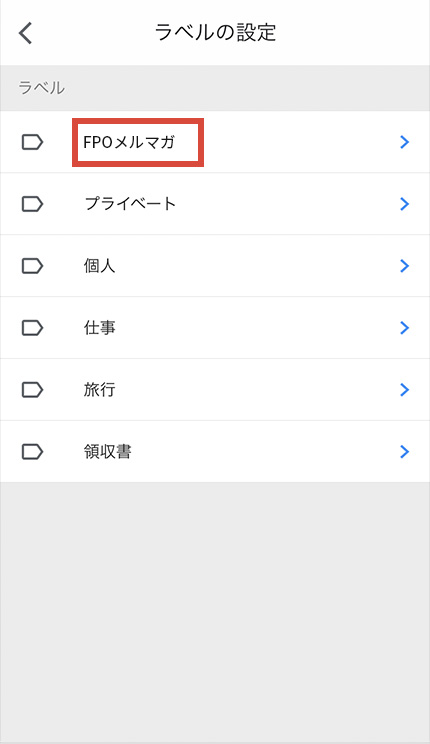
STEP09.
「追加」を選択。
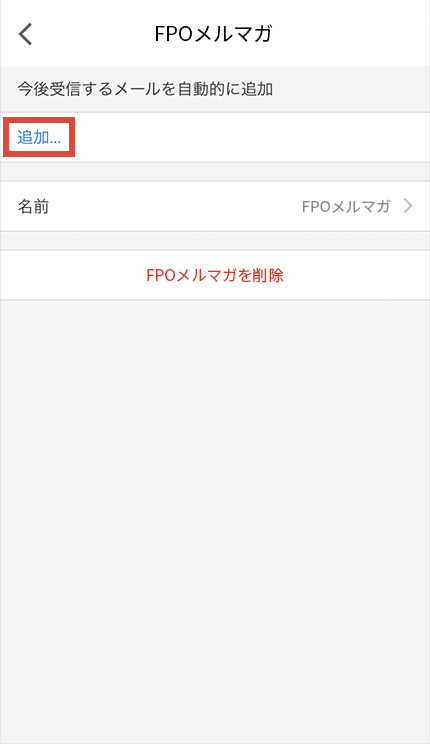
STEP10.
「From」の入力欄に”@fpo.bz”と入力します。
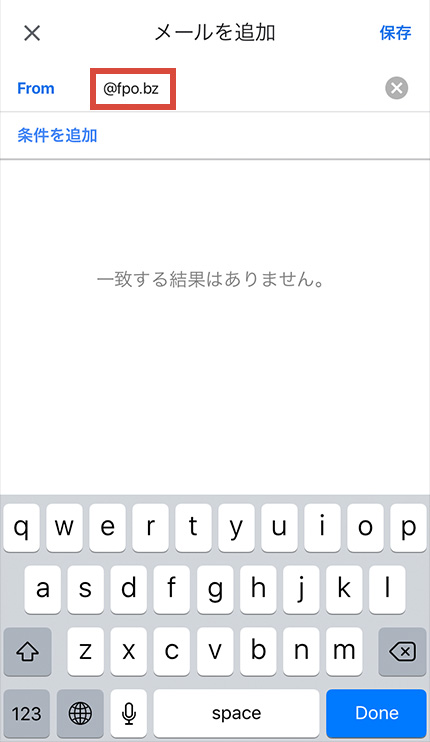
STEP11.
「保存」を選択。
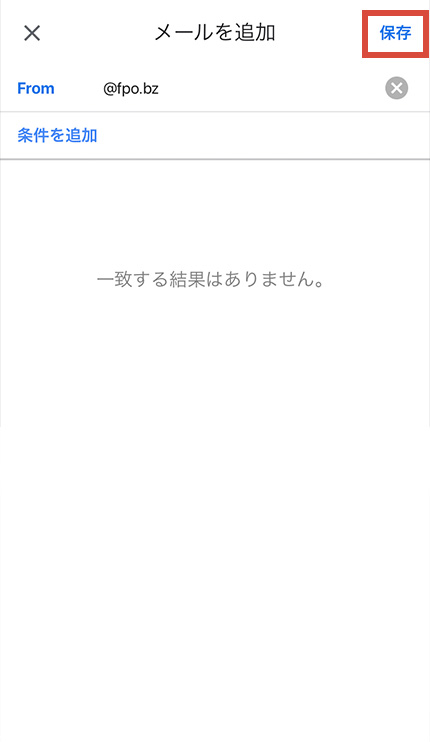
STEP12.
お疲れさまでした!
以上でメールの振り分け設定は完了です。
FPOのメールの多くは“consult@fpo.bz”から配信されていますが、それ以外のメールアドレスから配信されているものもあります。すべてに対応される場合は下記の設定を行ってください。
FPOからのメールにすべてに対応する場合
前項のSTEP09~STEP11の要領で下記のテキスト分、さらにフィルターを追加します。
- @fpo.bz
- @fpo-fincs.com
- @toshikifujinoi.com
- @gaishimoriiwa.com
- @aci-fp.com
- @fpo.jp
- @alexanderelder.jp
- @turtletrader.jp
- @traders-books.com
1つ設定して満足!ではなく1つでも多くの対策を取るようにしてください。十重二十重のリスク管理は、個人投資家として成功を収めるための鍵ですからね。(・∀・)!
【重要】FPOからのメールが迷惑メールフォルダに入っていたら
STEP01.
迷惑フォルダに振り分けられたメールを選択して開きます。
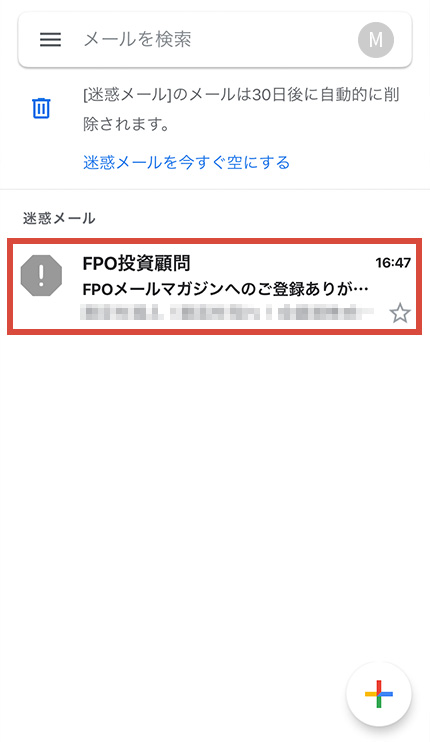
STEP02.
右上の「メニュー」を選択。
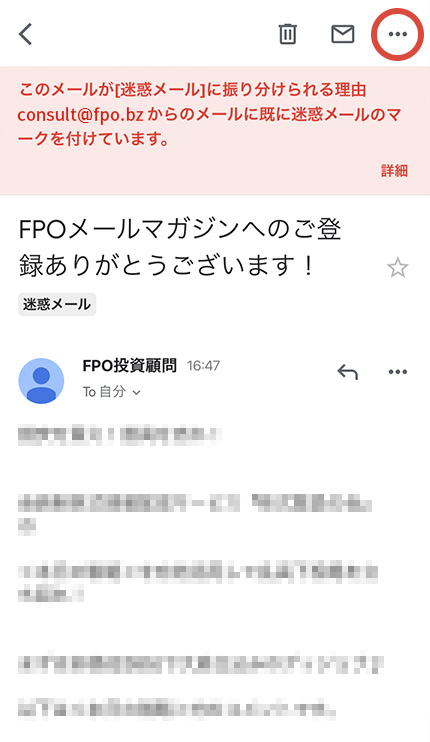
STEP03.
「迷惑メールではない」を選択。
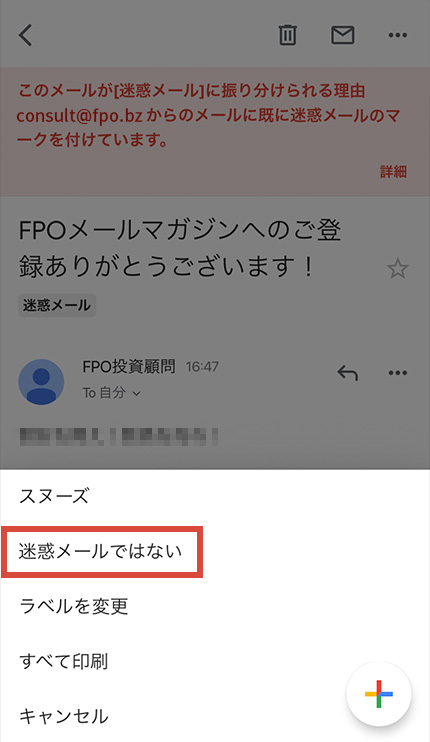
STEP04.
お疲れさまでした!
以上で迷惑メールの解除設定は完了です。
1つ設定して満足!ではなく1つでも多くの対策を取るようにしてください。十重二十重のリスク管理は、個人投資家として成功を収めるための鍵ですからね。(・∀・)!

